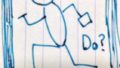chromebookを手軽に楽しめるCloudReadyについて記事を書きましたが、その後ちょくちょく使用しております。
PCの内蔵HDDにはインストールせずUSBにインストールしたCloudReadyを使用、
ハードの性能があって少しOSの能力を発揮できていない感じもありますがWindowsに比べてサクサク動作しておりますよ。
USBからの起動ということでファイルの保存等がどこになるのかが気になるところ。
結論から言えばUSBに保存されるのですけど今回はこのあたりをまとめておきます。
Adobe Flashはどこにインストールされるのか?
CloudReadyを使いはじめてから、起動の際にいつも聞かれるのがFlashのインストール。
わたしは既存の環境を壊すことなく使用したいのでUSBにインストールしてそこだけで利用したいのです。
このFlashはどこにインストールされるのかよくわからなくて。
もしかしてHDDにインストールされてしまったらどうしようとちょっと躊躇していました。
まぁ、Flashがなくても最近では困らないんですけどね。
先日勇気をだしてインストール。インストール中はHDDにアクセスすることもなく。
その後、CloudReadyも既存環境のWindowsもUbuntuも普通に起動できました。
安全にUSBに保存されるんですね。
ファイルはどこに保存されるのか?
ブログ用にとスクリーンショットを撮ったのですけど、よくよく考えてみればこれもどこに保存されているのか?!
こちらもUSB上の保存されておりました。
ファイルマネージャー「Files」で探してみるとしっかりスクリーンショットが保存されていました。
ちなみにスクリーンショットはCtrl+F5で取得できます。
既存環境のファイルはアクセスできるのか?
わたしの環境の場合、Windows7 StarterとUbuntu14.04LTSをデュアルブートしているPCでUSBにインストールしたCloudReadyを使用しております。
CloudReadyというかChromeOSではファイルはGoogleDriveなどのクラウド上に保存する思想。
USB内のファイルは閲覧できても既存環境のファイルも閲覧等したいも。
CloudReadyからは既存環境もパーティションを閲覧することもできますよ。
OSによっては違うOSのパーティションは閲覧できなかったりするんですけどCloudReady/ChromeOSはできます。
「既存環境に保存してある画像をCloudReady上からひっぱりだしてブログのアイキャッチとして利用する」ような作業も可能ですね。
まとめ
USBを刺して電源ONしたらCloudReadyが起動して、USBなしならばUbuntu/Windowsが起動する。
ファイルは相互閲覧可能なので、ホントその日の気分で起動するOSを選べることになります。
関連記事
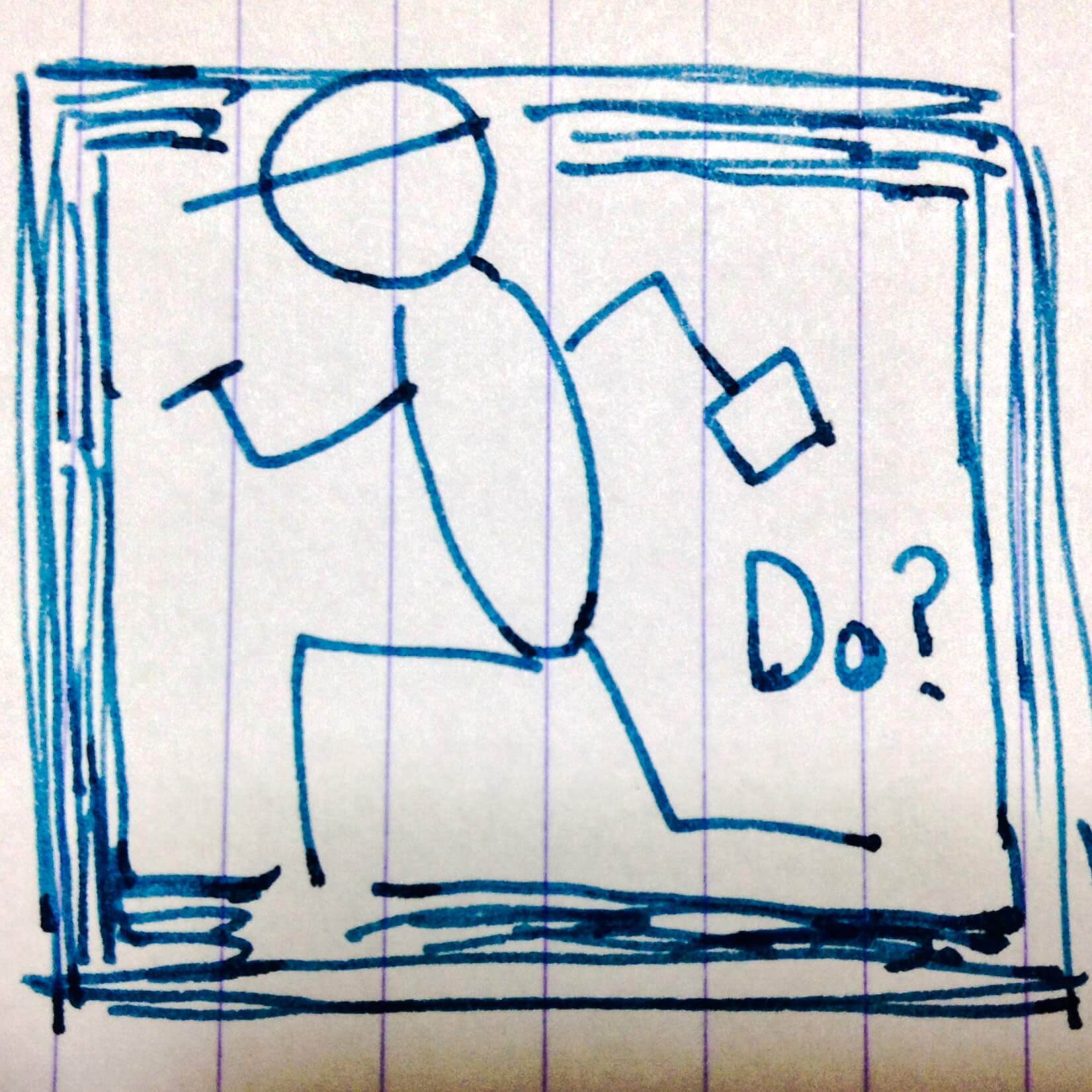
リンクなど
http://www.neverware.com/
http://www.lifehacker.jp/2015/11/151113cloudready_chromebook.html